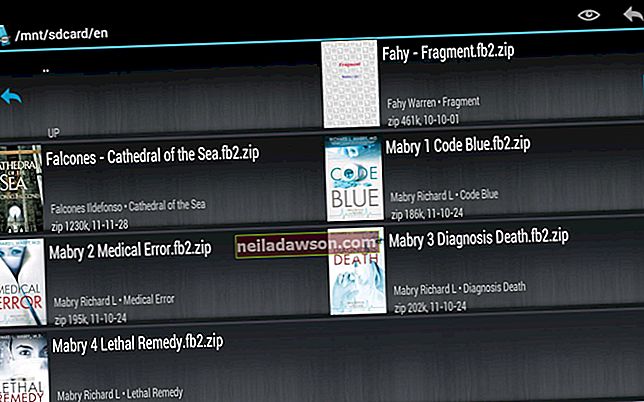Ze svého zařízení Android můžete propojit své webové e-mailové účty GoDaddy pro kteroukoli ze svých domén třemi způsoby. Můžete procházet nástroj GoDaddy Web Workspace ve webovém prohlížeči Android, můžete si stáhnout a nainstalovat bezplatnou mobilní aplikaci GoDaddy z Google Play nebo můžete nakonfigurovat standardní e-mailovou aplikaci pro Android s nastavením serveru IMAP nebo POP3 pro vaše účty GoDaddy . Pokud nakonfigurujete výchozí aplikaci E-mail pro Android pomocí svých e-mailových účtů GoDaddy, můžete spravovat své účty GoDaddy spolu s dalšími nakonfigurovanými účty v integrované aplikaci E-mail pro Android.
Webový prohlížeč
1
Klepněte na ikonu „Aplikace“ na domovské obrazovce zařízení Android a poté klepnutím na ikonu „Internet“ spusťte aplikaci webového prohlížeče.
2
Klepněte do adresního řádku a poté zadejte přihlašovací adresu URL GoDaddy Workspace (viz odkaz v Zdrojích). Stiskněte klávesu „Enter“.
3
Klepnutím na zaškrtávací políčko „Pamatovat si mě“ uložíte své přihlašovací údaje do prohlížeče.
4
Do příslušných polí zadejte svou e-mailovou adresu a heslo GoDaddy a potom klepněte na „Přihlásit“. V prohlížeči se otevře vaše doručená pošta GoDaddy Webmail.
GoDaddy Mobile
1
Klepnutím na kartu „Aplikace“ na domovské obrazovce Androidu otevřete nabídku Aplikace.
2
Klepnutím na ikonu „Obchod Play“ spustíte Google Play.
3
Klepněte na ikonu „Aplikace“ a poté na ikonu „Hledat“.
4
Do vyhledávacího pole zadejte „GoDaddy“ (bez uvozovek). Během psaní se zobrazí položka pro mobilní aplikaci GoDaddy. Klepnutím na položku „GoDaddy Mobile“ otevřete obrazovku podrobností.
5
Klepnutím na „Instalovat“ a poté klepnutím na „Přijmout“ autorizujete oprávnění aplikace. Aplikace se stáhne a nainstaluje do systému Android.
6
Klepnutím na „Otevřít“ spustíte GoDaddy Mobile.
7
Do příslušných polí zadejte svou e-mailovou adresu a heslo GoDaddy. Klepnutím na zaškrtávací políčko „Zachovat přihlášení“ uložíte své přihlašovací údaje.
8
V závislosti na dostupné možnosti klepněte na „Přejít“ nebo „Přístup k účtu“. V aplikaci se otevře vaše doručená pošta GoDaddy.
E-mailová aplikace pro Android
1
Klepnutím na ikonu „E-mail“ na domovské obrazovce nebo v nabídce aplikací spustíte aplikaci E-mail na svém zařízení Android.
2
Stiskněte klávesu „Nabídka“ a potom klepněte na „Účty“.
3
Stiskněte klávesu „Nabídka“ a potom klepněte na „Přidat účet“. Otevře se obrazovka Nový e-mailový účet.
4
Do pole Uživatelské jméno zadejte svou e-mailovou adresu GoDaddy a poté zadejte heslo do pole Heslo. Klepněte na „Další“.
5
Pokud je ve vašem účtu povolen IMAP, klepněte na možnost „IMAP“. Jinak klikněte na „POP3“.
6
Znovu zadejte svou e-mailovou adresu GoDaddy do pole E-mailová adresa.
7
Do pole Příchozí server zadejte „pop.secureserver.net“ (bez uvozovek) a do pole Port zadejte „110“ (bez uvozovek), pokud jste vybrali POP3. Do pole Příchozí server zadejte „imap.secureserver.net“ (bez uvozovek) a do pole Port zadejte „143“ (bez uvozovek), pokud jste v předchozím kroku vybrali IMAP. Klepněte na „Další“.
8
Do pole Odchozí server zadejte „smtpout.secureserver.net“ (bez uvozovek). Do pole Port zadejte „80“ (bez uvozovek).
9
Klepněte na zaškrtávací políčko „Vyžadovat přihlášení“ a znovu zadejte svou e-mailovou adresu a heslo. Klepněte na „Další“.
10
Do pole Název účtu zadejte název účtu a klepněte na „Hotovo“. Váš e-mailový účet GoDaddy je nakonfigurován. Otestujte svůj účet odesíláním a přijímáním e-mailů ze zařízení Android.